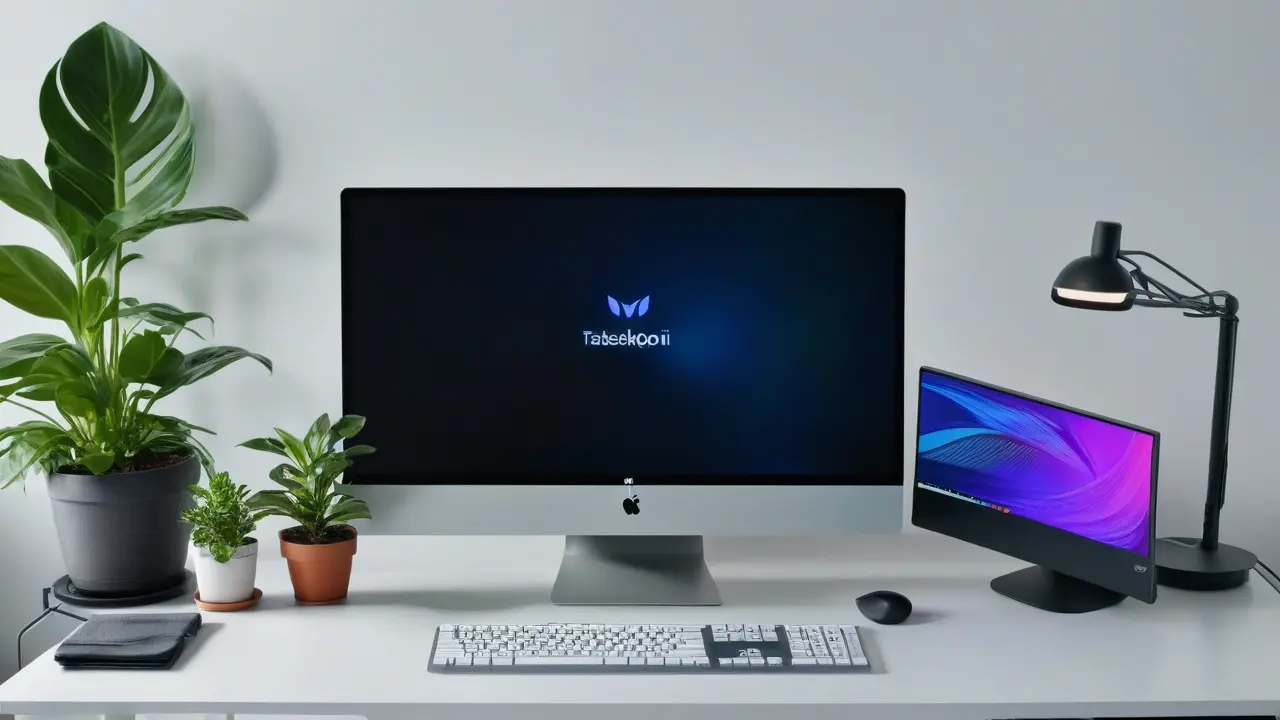Los usuarios de Windows 11 y Windows 10 pueden encontrarse con que el servicio del nodo SysMain, observado en el Administrador de tareas, carga activamente el procesador, hasta un 100%, en algunos casos también se puede observar una mayor carga en el disco. El escenario puede variar: puede ser una mayor carga cada vez que se inicia el sistema durante un tiempo determinado, picos aleatorios de actividad u otras variantes.
En esta guía se explica a fondo qué hace el servicio SysMain, qué hacer si provoca una mayor carga de los recursos del ordenador, cuáles pueden ser las causas de este comportamiento y información adicional que puede resultar útil en el contexto del tema en cuestión.
Propósito del servicio SysMain
El servicio SysMain ha estado presente en Windows durante mucho tiempo, pero anteriormente se llamaba SuperFetch. El propósito del servicio es aumentar la velocidad de arranque del sistema, el inicio de las aplicaciones y la general responsiveness del sistema a medida que se utiliza.
Esto se logra mediante los siguientes métodos:
- Para acelerar el arranque del sistema operativo, SysMain calcula el patrón óptimo de carga de los procesos del sistema en la memoria: estos cálculos se realizan en segundo plano durante el tiempo de inactividad del ordenador y una mayor carga por parte de SysMain en estos momentos es un fenómeno normal. Los datos se registran por el servicio en la carpeta C:WindowsPrefetch
- El servicio analiza qué programas lanza con mayor frecuencia el usuario (y el sistema en segundo plano) y utiliza mecanismos de precarga (prefetching), almacenamiento en caché del código y funciones de los programas en la memoria operativa, así como la agrupación de páginas de memoria para un acceso más rápido en el futuro y mejorar el rendimiento.
- El funcionamiento de la función de compresión de memoria también está garantizado por el servicio SysMain; esta función comprime los datos no utilizados en la memoria operativa para reducir las solicitudes al archivo swap.
Generalmente, el servicio de nodo SysMain no causa una carga excesiva en el procesador ni en otros recursos del ordenador, salvo por saltos breves durante la ejecución normal de ciertas operaciones.

Cómo solucionar la alta carga de SysMain
En algunos casos, especialmente en ordenadores antiguos y con recursos limitados, el efecto de la función de servicio activa puede ser contrario al declarado: en lugar de aumentar el rendimiento, puede haber una carga constante o muy prolongada, generalmente del procesador, por parte de SysMain, lo que impide el funcionamiento normal del ordenador.
Posibles causas de alta carga en la CPU, RAM y disco duro
Esto puede deberse a los siguientes factores:
-
- Volumen reducido de memoria RAM; generalmente, los usuarios de ordenadores con 4 GB de RAM o menos informan problemas relacionados con el nodo de servicio SysMain. Los usuarios con 16 GB de RAM o más rara vez se enfrentan a este problema siempre y cuando el sistema esté en buen estado.
- Un disco duro mecánico (especialmente en una computadora portátil), errores del sistema de archivos, problemas de hardware del disco, poca cantidad de espacio libre en la sección de sistema del disco.
- En algunos casos, la desactivación del archivo de paginación de Windows puede cambiar el comportamiento del servicio SysMain a peor. Si lo ha realizado, intente volver a activar el archivo de paginación. Instrucciones para configurar el archivo de paginación en Windows.
- Los programas externos de limpieza de memoria o de «aceleración de juegos» también pueden causar una carga constante alta del servicio SysMain (ya que a veces interfieren con su correcto funcionamiento). Si tiene dichos programas, verifique si el problema persiste al deshabilitar su inicio automático y su funcionamiento en segundo plano.
- El funcionamiento de los antivirus externos y los servicios del sistema también puede afectar el funcionamiento del servicio. Se puede comprobar si el problema se observa en el modo de arranque limpio de Windows.
Desactivación del servicio SysMain
La forma más sencilla y rápida de reducir la carga del servicio SysMain, o para ser más precisos, de eliminarla por completo, es desactivar el servicio. El servicio no es obligatorio y su desactivación no causará fallos, sin embargo, dependiendo del sistema concreto puede producir tanto un empeoramiento del rendimiento general como, a veces, una mejora.
Nota: en general, en ausencia de problemas con el funcionamiento del servicio SysMain, no se recomienda su desactivación, incluso en equipos informáticos y portátiles modernos con SSD.
Para desactivar el servicio SysMain, puede utilizar uno de los siguientes métodos:
-
-
- Presione las teclas Win+R en el teclado, escriba services.msc en el cuadro «Ejecutar» y presione Enter. En la lista de servicios, encuentre SysMain, haga doble clic en el servicio, detenga el servicio, establezca el tipo de inicio en «Desactivado» y haga clic en «Aceptar».
- Ejecute la línea de comandos como administrador e ingrese el siguiente comando:
-
sc stop SysMain & sc config SysMain start=disabled
HKEY_LOCAL_MACHINESYSTEMCurrentControlSetServicesSysMain
Desactivación de componentes de SysMain
Otra posibilidad es desactivar componentes individuales de SysMain, lo cual puede hacerse mediante Windows PowerShell:
-
-
- Ejecute el Terminal de Windows o Windows PowerShell como administrador, lo cual puede hacerse desde el menú haciendo clic derecho en el botón «Inicio».
- Ingrese el comando Get-MMagent para obtener información sobre el estado de los componentes de SysMain. De forma predeterminada, para todos ellos (excepto el tercero y último) se indicará True
- Para activar o desactivar componentes (excepto ApplicationLaunchPrefetching), puede utilizar los siguientes comandos:
-
Enable-MMagent -nombre_componente
Disable-MMagent -nombre_componente
HKEY_LOCAL_MACHINESystemCurrentControlSetControlSession ManagerMemory ManagementPrefetchParameters
Asignación de componentes de SysMain:
-
-
- ApplicationLaunchPrefetching — prefetching de lanzamiento de aplicaciones
- ApplicationPreLaunch — prelanzamiento de aplicaciones
- MemoryCompression — compresión de memoria
- OperationAPI — API para acceder al servicio SysMain desde otras aplicaciones
- PageCombining — combinación de páginas de memoria idénticas
-
En caso de que la alta carga de procesador esté causada por el funcionamiento de un componente específico, su desconexión debería resolver el problema sin necesidad de desactivar completamente el servicio SysMain.